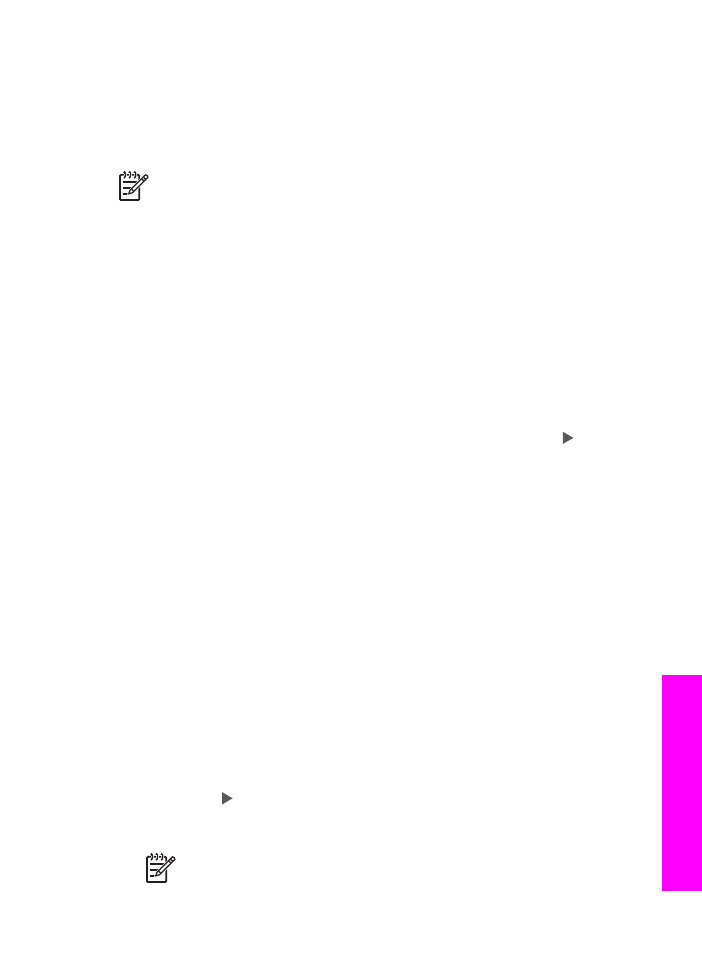
Digitalize um original (conexão em rede)
Siga estas etapas se o seu HP All-in-One estiver conectado a um ou mais
computadores em uma rede.
1.
Carregue o original com a face voltada para baixo no canto frontal direito do vidro.
2.
Na área Digitalização, pressione
Digitalizar para
.
É exibido o menu Digitalizar para, listando diversas opções.
3.
Pressione a para destacar
Selecionar computador
e pressione
OK
.
É exibido o menu
Selecionar computador
, listando os computadores
conectados ao HP All-in-One.
Nota
O menu
Selecionar computador
pode listar computadores com
uma conexão USB, além daqueles conectados pela rede.
Guia do usuário
73
Use os
recursos de
digitalização
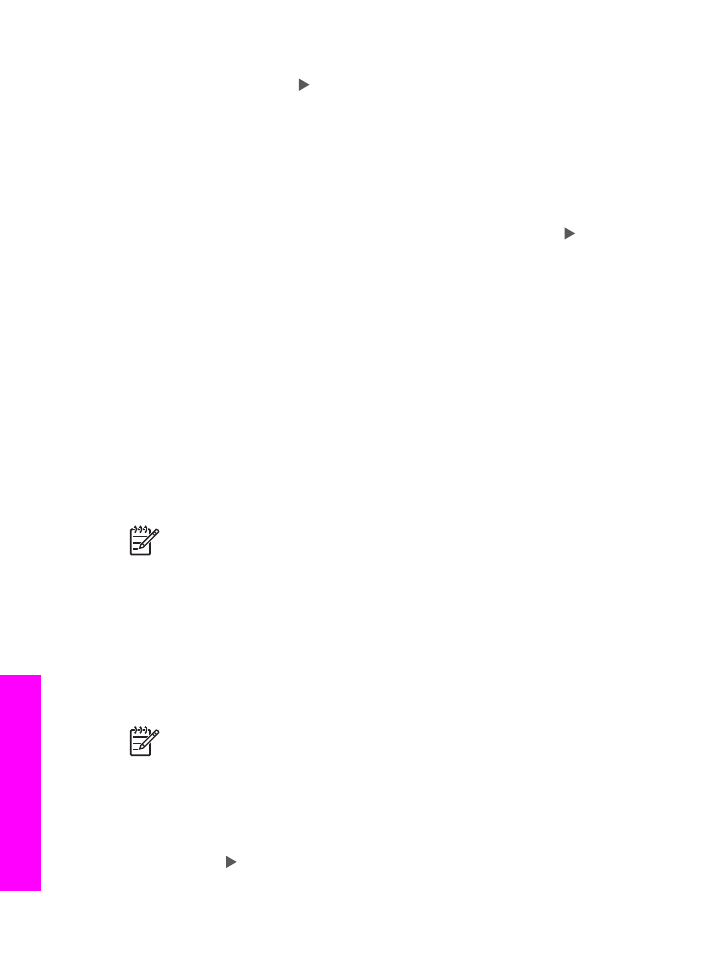
4.
Para selecionar o computador padrão, pressione
OK
. Para selecionar outro
computador, pressione para destacar a sua seleção e, em seguida, pressione
OK
. Para enviar a digitalização para um aplicativo do computador, escolha o seu
computador no menu.
O menu Digitalizar para aparece, listando os destinos e incluindo aplicativos dos
elementos que você digitalizar. O destino padrão é aquele que você selecionou
na última vez que usou este menu. Para designar os destinos que aparecem no
menu Digitalizar para através do software HP Image Zone em seu computador.
Para obter mais informações, consulte a tela Ajuda do HP Image Zone
fornecida com o software.
5.
Para selecionar um aplicativo que receba a digitalização, pressione para
destacá-lo e então, pressione
OK
ou
Iniciar digitalização
.
Se você escolheu o software HP Image Zone, uma imagem de visualização da
digitalização é exibida na janela HP Scan no computador, onde você poderá
editá-la.
6.
Faça qualquer edição desejada na imagem de visualização na janela do HP
Scan. Ao terminar, clique em Aceitar.
O HP All-in-One envia a digitalização para o aplicativo selecionado. Por exemplo,
se você escolher o software HP Image Zone, ele será aberto automaticamente e
exibirá a imagem.